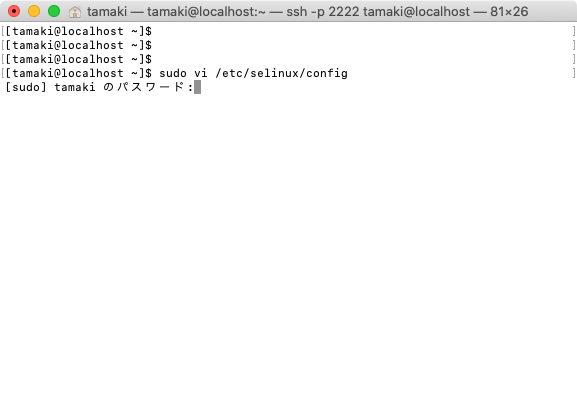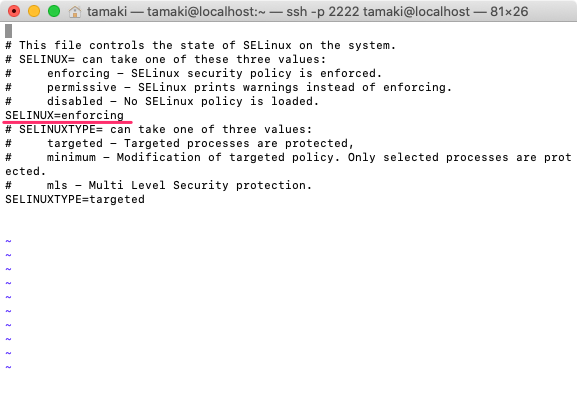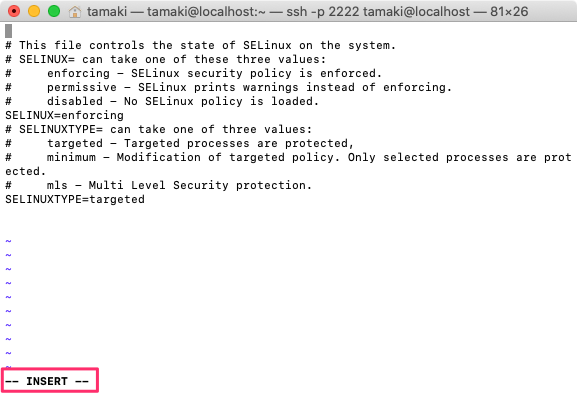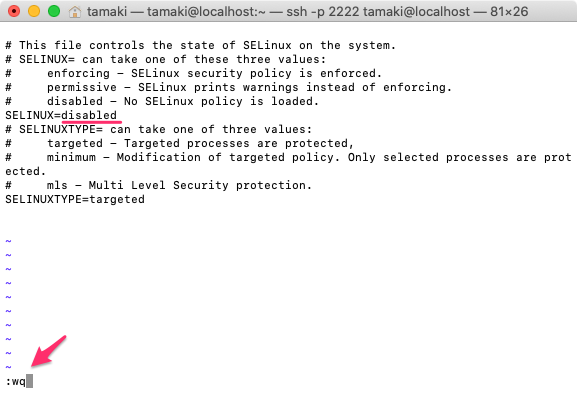Linux(UNIX)における設定
LinuxをはじめとするUNIX系のOSでは設定の多くがテキストファイルで定義されています。
そのためOSやミドルウエア等の設定変更は各種設定ファイルを編集することで行うことになります。
設定ファイルの編集にはテキストエディタを利用することになるのですがLinuxの管理はターミナル経由で行われることが一般的であるためGUIベースのエディタは利用できません。そのためCUIベースのエディタの利用が必須となりますが、その最も代表的かつ標準的なものがVi(m)です。
vimは操作に癖があるエディタとして有名ですが、その操作はエンジニアには必須であるためこの機に習得しましょう。
なお、vi(m)の使い方の詳細については、こちらの外部コンテンツを参考にしてください。
vimは(設定すれば)Windowsでも利用できますので各自練習してみてください。
SELinuxを無効にしてみる
ここではSELinuxの設定をONからOFFに変える操作をしてみます。
編集ファイルを指定してvi(m)を起動。
管理者権限(sudo)で、ファイル(/etc/selinux/config)を指定してvimを起動します。
sudo vi /etc/selinux/config
ログインして最初にsudoコマンドを利用する際はパスワードを聞かれることがありますので入力します(ユーザーのパスワードです)。
エディタが起動し、ファイルの内容が表示されます。
このときvimは[ノーマルモード]というモードで動作していてこのモードでは編集ができません。
なお、文中に[SELINUX=enforcing]となっている個所があるかと思いますが、この記述によりSELinuxがONになっています。OFFにするにはこの記述を[SELINUX=disabled]にしていきます。
入力(挿入)モードに切り替える
文字を入力・編集するためには入力モードに切り替えます。切り替えるためには小文字に[i]を入力します。
すると下部に[INSERT]と表示され入力モードになったことがわかります。
ESCボタンを押すことでノーマルモードに切り替わります(戻ります)。
編集して保存する
矢印ボタンでカーソルを移動させ、enforcingをdisabledに編集します。
編集がわ終わったらESCキーを押し、コマンドモードに変更し:(コロン)を入力し、続いてwqと入力します。
:を入力することでコマンドモードに切り替わり、コマンドを受け入れる状態になるのでwq(w:書込み,q:終了)を入力しています。
これで編集が完了しました。
編集を破棄して終了する
編集の途中で内容を破棄したい場合があります。その際は、コマンドモードにて、:q!とすることで強制終了されます。
:q!
設定の反映と確認
OSのリブート
OSレベルでの設定を反映する場合、OSのリブートが必要となるためOSをリブートしてみます。
sudo shutdown -r now
sudo rebootでもいけるはず。
設定反映の確認(SELinuxがOFFになってるか確認)
リブート後再ログインしgetenforceコマンドを叩いてみます。
getenforce
Disabled
Disabledになっていたら正しく設定されているということです。